双系统怎么删除win7系统?怎么删除双系统中的系统?
发布时间:2017-09-20 11:06:56 浏览数: 小编:zhenyu
很多朋友都会在电脑上安装两个Windows系统(Win7、Win10双系统),一个是工作需要的,一个平常用的。这种方法虽然方便了我们很多,但是在方便我们的同时也给我们带来了些麻烦。比如开机、运行等变得很慢,那双系统怎么删除其中一个系统呢?下面就和大家介绍一下Win7和Win10双系统怎么删除一个。
相关系统:win7专业版64位下载
相关教程:win7 64位系统安装教程
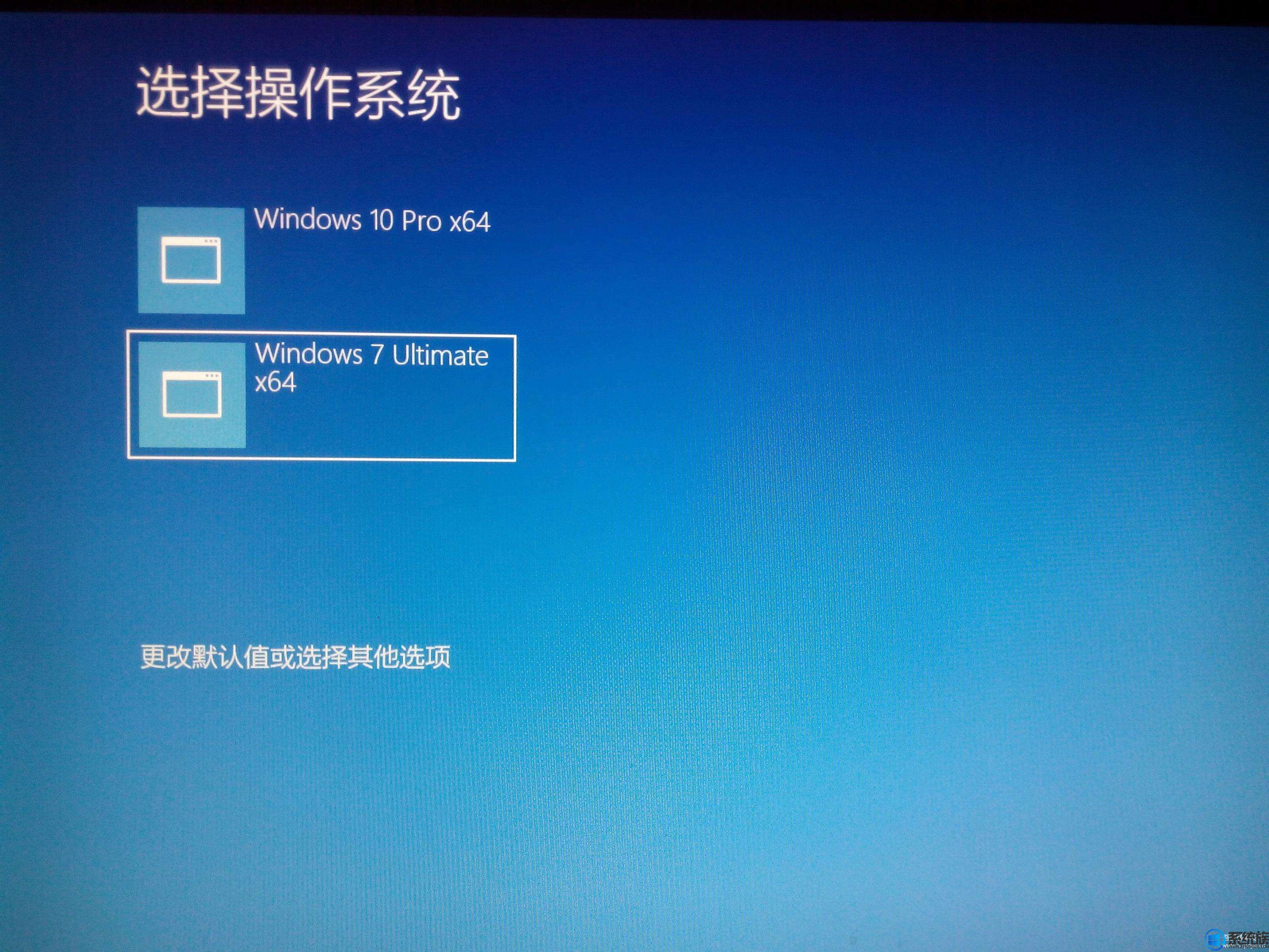
方法/步骤如下:
1、因为整个过程都比较简单,这里就直接开始讲了,说多了又是更说不清。
登陆你想要保留的系统
如果你有Win7和Win10双系统,例如想要留下Win7删除Win10的话就登陆你的Win7。
2、按下Win+R键打开运行
如果你不知道什么是Win键那么就在开始菜单中搜索运行,然后打开即可。
3、在运行中输入msconfig
4、在弹出的管理界面中打开选项卡引导,在这里你会看见两个启动的系统,将你要保留的系统设置为默认,然后将另一个系统删除即可。
5、最后一步:
打开计算机,将你要删除的系统所在的盘直接格式化即可,不用担心,直接格式化,不会对现在的系统造成任何的影响。
以上就是系统族小编为您带来双系统删除其中一个系统的方法,更多win7系统教程尽在系统族!
相关系统:win7专业版64位下载
相关教程:win7 64位系统安装教程
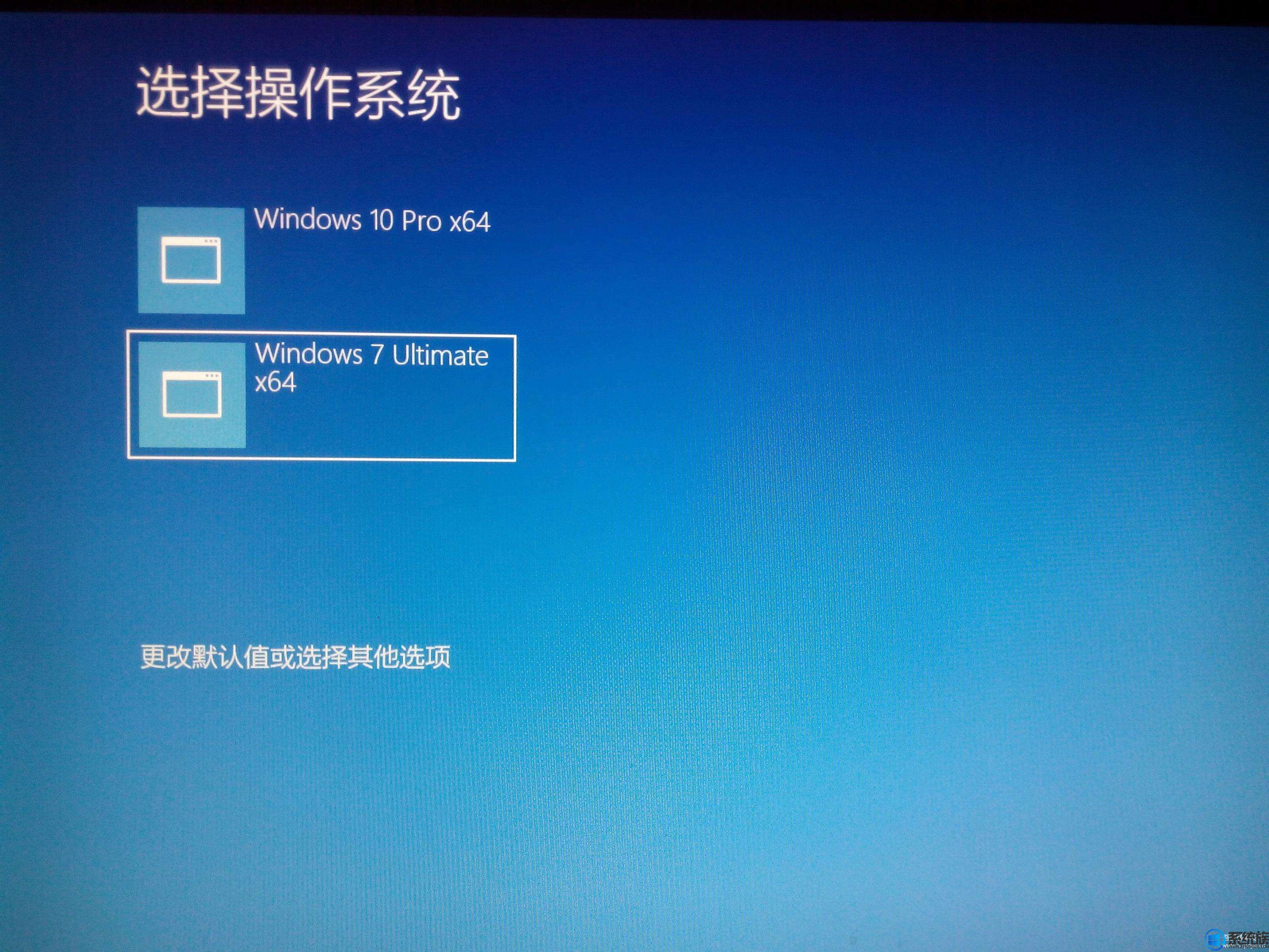
1、因为整个过程都比较简单,这里就直接开始讲了,说多了又是更说不清。
登陆你想要保留的系统
如果你有Win7和Win10双系统,例如想要留下Win7删除Win10的话就登陆你的Win7。
2、按下Win+R键打开运行
如果你不知道什么是Win键那么就在开始菜单中搜索运行,然后打开即可。
3、在运行中输入msconfig
4、在弹出的管理界面中打开选项卡引导,在这里你会看见两个启动的系统,将你要保留的系统设置为默认,然后将另一个系统删除即可。
5、最后一步:
打开计算机,将你要删除的系统所在的盘直接格式化即可,不用担心,直接格式化,不会对现在的系统造成任何的影响。
以上就是系统族小编为您带来双系统删除其中一个系统的方法,更多win7系统教程尽在系统族!


















